ズーム機能を使用して、1 つのメッセージまたはすべての受信メッセージの閲覧ウィンドウでメッセージのサイズを変更できます。
すべての受信メッセージのズーム レベルを変更するには
-
ズーム スライダーの右側のパーセンテージをクリックして、Outlookの右下にある [ズーム] ダイアログを開きます。

-
既定のオプションのいずれかを選択するか、特定のパーセンテージ値を入力します。
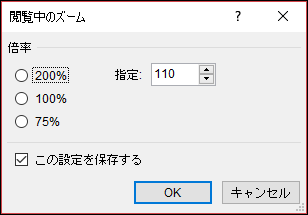
-
このズーム レベルをすべてのメッセージに適用するには、[環境設定を記憶する] チェック ボックスをオンにし、[OK]をクリックします。
1 つのメッセージのズーム レベルを変更するには
-
閲覧ウィンドウの右下にあるスライダーを使用して、ズーム レベルを調整します。 調整すると、閲覧ウィンドウのテキスト サイズが増減します。










